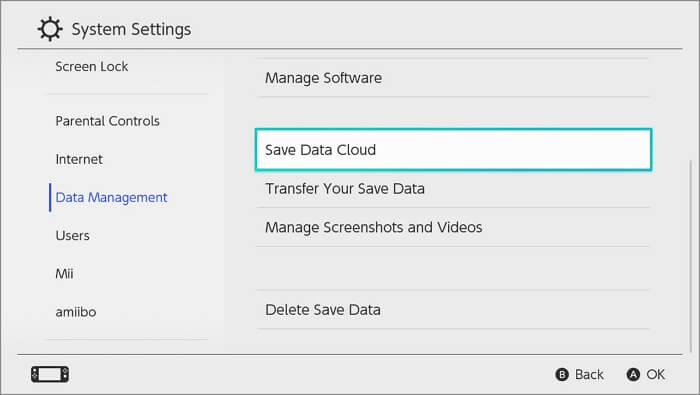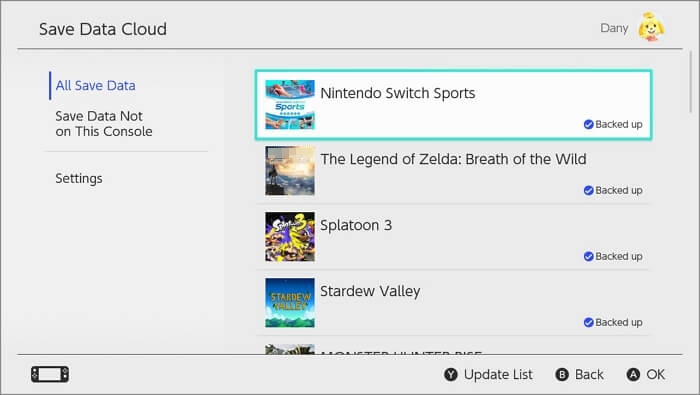文章目錄
![]() 編輯人員資料
編輯人員資料
![]() 評論及獎項
評論及獎項
《巫師 3》在 PC 上的儲存檔案位置
《巫師3》是《巫師3:狂獵》的簡稱,這款動作角色扮演遊戲於2015 年首次發布。現在這款遊戲可以在Windows 作業系統、PlayStation 4/5、Xbox One/Series X/S 和Nintendo Switch 上玩。
有些玩家抱怨《巫師3》存檔缺失的問題,導致這個問題的原因有很多。直接導致《巫師3》遊戲存檔遺失的最可能原因應該是《巫師3》存檔檔案損壞或刪除。您可以轉到檔案位置並修復損壞的檔案或恢復已刪除的遊戲檔案。 Windows PC 上《巫師 3》的存檔檔案位置在哪裡?找到遊戲資料夾並不難,你只需要沿著這個路徑:C:\Users\Admin\Documents\The Witcher 3\gamesaves。
在這篇文章中,我們將介紹5個詳細的方法來幫助巫師3遊戲玩家恢復失去的存檔。我們將提到不同的設備,包括本地 PC、PS4、Xbox One 和 Nintendo Switch。
方法 1. 使用恢復軟體恢復《巫師 3》遺失的存檔
借助強大且安全的資料恢復工具,您可以輕鬆修復/恢復《巫師 3》存檔檔案並恢復《巫師 3》遺失的存檔。不用費心在Google中搜尋《巫師3》資料復原軟體,因為 EaseUS Data Recovery Wizard 是個完美的選擇。立即透過以下按鈕取得該軟體。
想知道 EaseUS 恢復計劃可以做什麼?檢查以下資訊以了解更多資訊:
- 🎮恢復內部硬碟、外部硬碟、USB 隨身碟等上遺失的遊戲資料。
- 🖼️透過簡單的步驟從Steam 螢幕截圖資料夾中恢復已刪除的照片和影片。
- 🗂️支援多種檔案類型,可恢復已刪除的影片、照片、檔案、電子郵件等。
如果您仍然擔心並有諸如“EaseUS安全嗎?”之類的疑問,您可以查看以下文章以獲取有關 EaseUS Data Recovery Wizard 的高級資訊:

EaseUS 安全嗎? EaseUS資料恢復安全嗎
本文將討論EaseUS是否安全。如果您下載並購買 EaseUS 產品,它們是 100% 安全可靠的。閱讀更多>>
如果你準備好了,就來用EaseUS恢復工具一步步恢復《巫師3》遺失的檔案:
步驟 1. 開啟 EaseUS 硬碟救援軟體
- 執行 EaseUS Data Recovery Wizard 資料救援軟體,選擇硬碟上檔案丟失或刪除的分割區。
- 單擊「查詢丟失資料」開始掃描所有丟失的資料和檔案。
步驟 2. 掃描找到所有丟失的硬碟資料
- EaseUS 硬碟救援軟體掃描選定的磁碟分區,找到所有現存、丟失或隱藏的檔案。
步驟 3. 預覽和恢復硬碟資料和檔案
- 您可以在「已刪除的檔案」、「磁碟分區」中找到已刪除和丟失的資料。
- 「檔案路徑丟失的」或「重構的檔案」內列出格式化或無法識別檔案名和目錄的檔案。
- 您可以雙擊「預覽」這些檔案。
預覽後,勾選想要復原的檔案,點擊「恢復」按鈕並保存到安全的位置(可以是電腦上其他分割區或外接式儲存裝置)。

方法 2. 從 Steam 雲端恢復《巫師 3》遺失的存檔
Steam 玩家應該知道它有一個雲端備份實用程式來幫助用戶恢復遺失的存檔。如果您遺失了《巫師 3》中的重要進度,您應該嘗試從 Steam Cloud 恢復它。
步驟 1. 進入Steam的常規設置,檢查雲端選項是否已啟用。
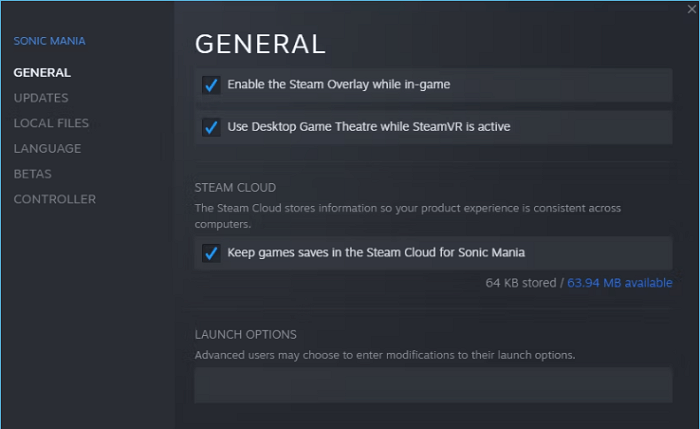
步驟 2. 如果您沒有在Steam中開啟雲端同步,您最好嘗試其他方法來恢復《巫師3》遺失的存檔。如果Steam Cloud可用,請登入Seam Cloud頁面。
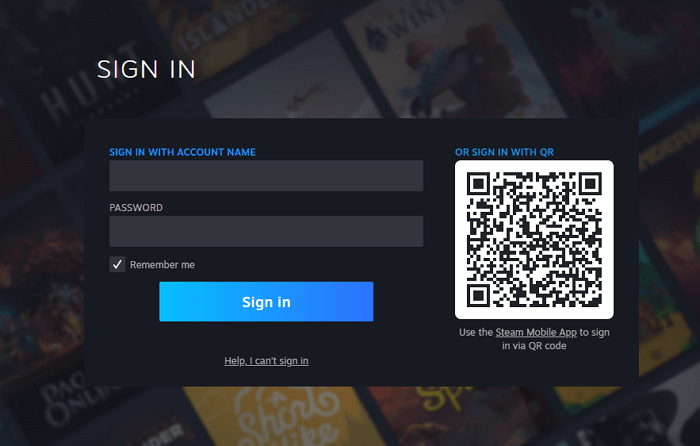
步驟 3. 前往「首頁」>「帳戶」>「查看 Steam 雲端」> 選擇一個遊戲,然後按一下「顯示檔案」。然後,您可以下載《巫師 3》缺少的檔案。
如果你想檢查 Steam 遊戲在本地的存檔位置,請查看以下段落:
方法 3. 在 PlayStation 上恢復《巫師 3》遺失的存檔
大多數用戶在 PS4 上玩《巫師 3》,但不知道如何在 PS4 上恢復已刪除的遊戲。加入 PS Plus 計畫可以讓 PS 用戶從雲端恢復遊戲檔案,並且可以從雲端恢復 PlayStation 4/5 上《巫師 3》遺失的存檔。這是 PS4 的教學:
步驟 1. 使用 PS4 控制器選擇「設定」>「應用程式儲存的資料管理」。
步驟 2. 在管理視窗中選擇“線上儲存儲存的資料”,然後按一下“下載到系統儲存”。

步驟 3. 然後,您將看到可以下載到 PS4 主機的遊戲清單。選擇《巫師 3》並下載。
如果您想學習在 PS5 上恢復遊戲的教程,請訪問此頁面:

PS5 資料復原:如何復原 PS5
如果 PS5 遊戲存檔遺失怎麼辦?使用EaseUS資料復原軟體或PS5備份。閱讀更多>>
方法 4. 在 Xbox 上恢復《巫師 3》遺失的存檔
如果您使用 Xbox 玩《巫師 3》,您也可以從 Xbox 雲端遊戲恢復 Xbox 上遺失的遊戲進度。
步驟 1. 使用您用於玩《巫師 3》的正確帳號登入。
步驟 2. 找到《巫師 3》並下載。下載後,遊戲進度會自動同步。
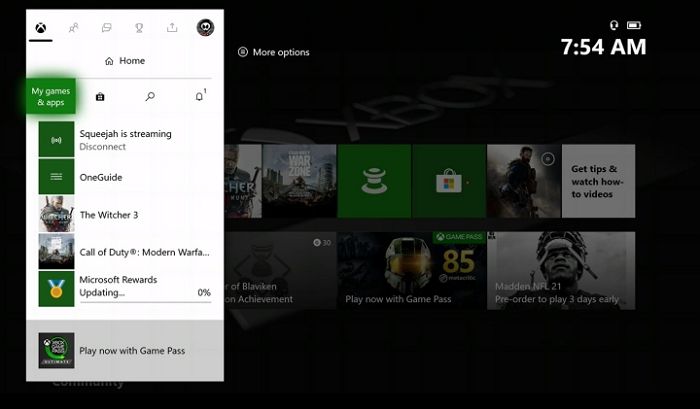
方法 5. 如何在 Switch 上恢復《巫師 3》遊戲進程
由於 Nintendo Switch 不支援將遊戲資料複製到 microSD 卡,因此這是從雲端恢復《巫師 3》遺失存檔的唯一機會。
步驟 1. 開啟Nintendo Switch系統設定>資料管理>儲存資料雲。
步驟 2. 選擇要登入的用戶,然後從遊戲清單中選擇《巫師3》。
步驟 3. 選擇「下載儲存資料」以同步《巫師 3》儲存檔案。
如果您的 Nintendo Switch 持續丟失數據,請嘗試將其恢復出廠設定來解決問題。
結論
在學習了本文中的五種方法後,我們相信您已經恢復了巫師遺失的 3 個存檔。如果您經常丟失遊戲機或本地PC上的數據,最好經常備份檔案或嘗試重置遊戲機。否則,您將丟失重要資料。為了避免資料遺失,下載 EaseUS Data Recovery Wizard 可以幫助您及時恢復遺失的檔案。
《巫師 3》存檔缺失常見問題解答
閱讀本部分有關《巫師 3》缺失存檔的更多資訊:
1. 如何恢復巫師3遺失的存檔?
您可以下載 EaseUS Data Recovery Wizard 來恢復已刪除的巫師3遊戲檔案或嘗試修復檔案損壞。也可以從 Steam Cloud 恢復《巫師 3》遺失的存檔。
2. 如何恢復霍格華茲遺產遺失的存檔?
您可以使用以下方法恢復霍格華茲遺產損失的存檔:
- 1.資料恢復軟體
- 2.找到遊戲資料夾並替換損壞檔案
- 3.從Steam恢復
- 4.資料恢復服務。
3. Windows 上《巫師 3》遊戲檔案存檔在哪裡?
若要快速找到《巫師 3》遊戲檔案,您可以將以下路徑貼到檔案總管中:C:\Users\Admin\Documents\The Witcher 3\gamesaves。
4. 我可以恢復 PS4 上遺失的《巫師 3》存檔嗎?
是的,如果您是 PS Plus 計劃的會員,您可以從 PS Cloud 恢復遺失的《巫師 3》存檔。索尼將為 PS Plus 會員將遊戲資料複製到雲端。
這篇文章有幫到您嗎?
相關文章
-
![author icon]() Ken 2025年03月26日
Ken 2025年03月26日
-
![author icon]() Bruce 2025年03月26日
Bruce 2025年03月26日
-
![author icon]() Bruce 2025年03月26日
Bruce 2025年03月26日
-
![author icon]() Agnes 2025年03月26日
Agnes 2025年03月26日